CAD2020修剪对象以与其他对象的边相接
若要修剪对象,请选择边界,然后按 Enter 键。然后选择要修剪的对象。要将所有对象用作边界,请在首次出现“选择对象”提示时按 Enter 键。
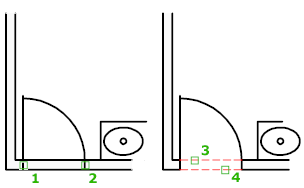
将显示以下提示:
选择剪切边
指定一个或多个对象以用作修剪边界。TRIM 将剪切边和要修剪的对象投影到当前用户坐标系 (UCS) 的 XY 平面上。
 注: 要选择包含块的剪切边,只能使用单个选择、“窗交”、“栏选”和“全部选择”选项。选择对象分别指定对象。全部选择指定图形中的所有对象都可以用作修剪边界。
注: 要选择包含块的剪切边,只能使用单个选择、“窗交”、“栏选”和“全部选择”选项。选择对象分别指定对象。全部选择指定图形中的所有对象都可以用作修剪边界。
要修剪的对象
指定修剪对象。如果有多个可能的修剪结果,那么第一个选择点的位置将决定结果。
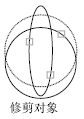
按住 Shift 键选择要延伸的对象
延伸选定对象而不是修剪它们。此选项提供了一种在修剪和延伸之间切换的简便方法。
栏选
选择与选择栏相交的所有对象。选择栏是一系列临时线段,它们是用两个或多个栏选点指定的。选择栏不构成闭合环。
窗交
选择矩形区域(由两点确定)内部或与之相交的对象。
注: 某些要修剪的对象的窗交选择不确定。TRIM 将沿着矩形窗交窗口从第一个点以顺时针方向选择遇到的第一个对象。
投影
指定修剪对象时使用的投影方式。
无
指定无投影。该命令只修剪与三维空间中的剪切边相交的对象。
 UCS
UCS
指定在当前用户坐标系 XY 平面上的投影。该命令将修剪不与三维空间中的剪切边相交的对象。
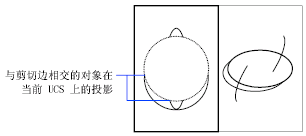 视图
视图
指定沿当前观察方向的投影。该命令将修剪与当前视图中的边界相交的对象。
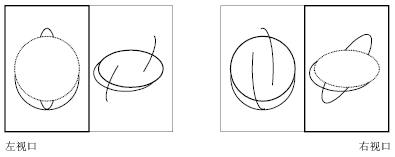
边
确定对象是在另一对象的延长边处进行修剪,还是仅在三维空间中与该对象相交的对象处进行修剪。
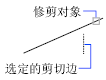 扩展
扩展
沿自身自然路径延伸剪切边使它与三维空间中的对象相交。
 不延伸
不延伸
指定对象只在三维空间中与其相交的剪切边处修剪。
注: 修剪图案填充时,不要将“边”设定为“延伸”。否则,修剪图案填充时将不能填补修剪边界中的间隙,即使将允许的间隙设定为正确的值。

删除
删除选定的对象。此选项提供了一种用来删除不需要的对象的简便方式,而无需退出 TRIM 命令。
放弃
撤消由 TRIM 命令所做的最近一次更改。
微信扫描下方的二维码阅读本文





评论0